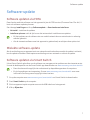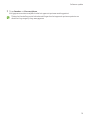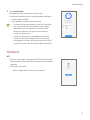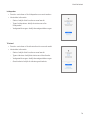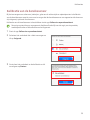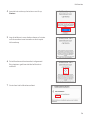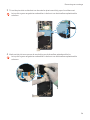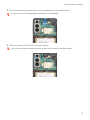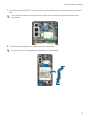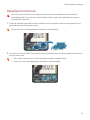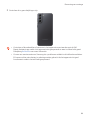2
Inhoud
Kennisgevingen voor gebruik
4 Voorzorgsmaatregelen voor reparatie
5 Voorzorgsmaatregelen voor ESD (elektrostatisch gevoelige apparatuur)
6 Symbolen in deze gebruiksaanwijzing
Software-update
7 Software updaten via FOTA
7 Mislukte software-update
7 Software updaten via Smart Switch
8 Herstellen na een mislukte software-update
8 Herstellen vanaf een andere computer
9 Herstel van de fabrieksinstellingen uitvoeren
Kwaliteitstest
11 Kwaliteitstest met behulp van de Samsung Members-app
11 Apparaatdiagnose
12 Testitems
Kalibraties
25 Kalibraties
25 Gebruikte onderdelen en kalibratiefuncties in ondersteunde modellen
26 De app Self Repair Assistant gebruiken
29 Kalibratie van de optische vingerafdruksensor
32 De cyclustelling van de batterij resetten
35 Kalibratie van de bereikssensor

3
Inhoud
Uitvergrote weergave en onderdelenlijst
37 Uitvergrote weergave
38 Onderdelenlijst
Demontage en montage
39 Gereedschap voor demontage en montage
42 Bevestigingsmiddelen (lijmen en materialen) voor montage
43 Demontage voor vervanging van de achterklep, het display en de oplaadpoort
44 SIM-kaartlade verwijderen
45 Achterklep verwijderen
55 Draadloze oplaadmodule en onderste luidspreker verwijderen
59 Oplaadpoort verwijderen
61 Hoofdprintplaat verwijderen
65 Camera aan de voorzijde verwijderen
67 Displaymodule
68 Hermontage voor vervanging van de achterklep, het display en de oplaadpoort
68 Een nieuwe displaymodule voorbereiden
70 Camera aan de voorzijde monteren
72 Hoofdprintplaat monteren
76 Oplaadpoort monteren
78 Draadloze oplaadmodule en onderste luidspreker monteren
81 Achterklep monteren
83 SIM-kaartlade monteren

Kennisgevingen voor gebruik
4
Kennisgevingen voor gebruik
Alle functies, kenmerken, specificaties en andere apparaatgegevens in dit document, inclusief
maar niet beperkt tot voordelen, ontwerp, prijzen, onderdelen, prestaties, beschikbaarheid en
mogelijkheden van het apparaat kunnen zonder voorafgaande kennisgeving worden gewijzigd.
Samsung behoudt zich het recht voor dit document of het hierin beschreven apparaat te allen tijde te
wijzigen, zonder de verplichting dergelijke wijzigingen bekend te maken.
Voorzorgsmaatregelen voor reparatie
Samsung is niet aansprakelijk voor schade of defecten, waarvan is vastgesteld dat deze zijn
veroorzaakt door reparatie door een niet-geautoriseerde provider, zelfreparatie of niet-professionele
reparatie van het apparaat. Samsung is niet aansprakelijk voor schade aan het apparaat, letsel of
andere veiligheidsproblemen die zijn veroorzaakt door pogingen om het apparaat te repareren
zonder deze reparatie- en onderhoudsinstructies te volgen.
Schade aan het apparaat of defecten die zijn veroorzaakt door een poging tot reparatie van het
apparaat door een andere persoon dan een door Samsung gecertificeerde provider, vallen niet onder
de garantie.
•
Gebruik alleen gedemagnetiseerd gereedschap dat speciaal is ontworpen voor kleine
elektronische reparaties, aangezien de meeste elektronische onderdelen gevoelig zijn voor
elektromagnetische krachten.
•
Gebruik alleen hoogwaardige schroevendraaiers bij het onderhoud van apparaten.
Schroevendraaiers van lage kwaliteit kunnen mogelijk de koppen van schroeven beschadigen.
•
Gebruik altijd originele vervangende onderdelen. Vervangende onderdelen van derden werken
mogelijk niet correct en kunnen brand of letsel veroorzaken.
•
Sommige onderdelen, zoals sensoren (laser AF/nabijheid/vingerafdruk), de camera aan de
achterzijde, het TSP (aanraakpaneel), luidsprekers en andere onderdelen, moeten mogelijk
worden gekalibreerd om hun prestaties na reparatie te waarborgen.
•
De prestaties van de water- en stofbestendigheid van het apparaat kunnen niet worden
gegarandeerd wanneer dit door de gebruiker of een andere ongekwalificeerde persoon wordt
gerepareerd.
•
Als u toegang wilt tot de storingsgegevens van uw apparaat of een meer gedetailleerde
diagnose wilt, ga dan naar een Samsung Servicecenter.
•
Als u onderdelen moet vervangen die niet (meer) worden verkocht, bezoek dan een Samsung
Servicecenter voor verdere instructies.
•
Vergeet niet om een back-up te maken van alle belangrijke gegevens die in het apparaat zijn
opgeslagen, voordat u reparaties uitvoert.

Kennisgevingen voor gebruik
5
•
Zorg ervoor dat u de juiste veiligheidsuitrusting draagt voordat u reparaties uitvoert. Samsung is
niet verantwoordelijk voor letsel dat kan worden veroorzaakt door het niet dragen van de juiste
veiligheidsuitrusting. Raadpleeg Gereedschap voor demontage en montage voor een lijst met
gereedschap dat u nodig hebt voor het monteren en demonteren van het apparaat.
•
Repareer het apparaat op een veilige plaats.
•
Zorg ervoor dat het apparaat is uitgeschakeld, voordat u het repareert. Om het apparaat uit
te schakelen, drukt u tegelijkertijd op de knop Volume omlaag en de zijknop of opent u het
meldingenpaneel en tikt u op het Aan/uit-pictogram.
•
Als het apparaat is beschadigd, rook ontwikkelt of als u iets brandends ruikt, stop dan
onmiddellijk met het gebruik van het apparaat en neem contact op met Samsung.
•
Wanneer u het apparaat repareert, wordt het aanbevolen om veiligheidsuitrusting te gebruiken,
zoals een bril, handschoenen en een masker.
•
Pas op dat u het apparaat niet beschadigt wanneer u de achterklep verwijdert.
•
Controleer vóór de montage of er geen schroeven of vreemde voorwerpen rond de batterij zitten.
•
Controleer tijdens de montage of er geen afwijkingen zijn voordat u de achterklep weer
aanbrengt, en zorg ervoor dat u de batterij niet beschadigt door erop te slaan of er deuken in te
maken. Als de batterij is beschadigd, ga dan naar een Samsung Servicecenter.
•
Plaats het apparaat niet rechtstreeks in de magnetron en verwarm het niet.
•
Zorg ervoor dat de batterij helemaal leeg is, voordat u het apparaat repareert.
•
Ga naar www.samsung.com om apparaatgegevens, bijbehorend materiaal en
veiligheidsinformatie te bekijken.
Voorzorgsmaatregelen voor ESD (elektrostatisch gevoelige
apparatuur)
Veel halfgeleiders en ESD's in elektronische apparaten zijn bijzonder gevoelig voor statische
ontlading en kunnen daardoor eenvoudig beschadigd raken.
•
Zorg ervoor dat statische elektriciteit in de werkomgeving wordt afgevoerd, voordat u
verpakkingen met ESD's opent.
•
Verhoog de luchtstroom naar het werkgebied om de kans op toevallige ontladingen
van statische elektriciteit te verminderen, aangezien de kans op ontlading van statische
elektriciteit kan toenemen in omgevingen met een lage vochtigheidsgraad, zoals kamers met
airconditioning.

Kennisgevingen voor gebruik
6
Symbolen in deze gebruiksaanwijzing
Waarschuwing: situaties, waarin u uzelf of anderen letsel kunt toebrengen
Let op: situaties die schade aan uw apparaat of andere apparatuur kunnen veroorzaken
Opmerking: opmerkingen, gebruikstips of aanvullende informatie

Software-update
7
Software-update
Software updaten via FOTA
Deze functie werkt de software van het apparaat bij via de FOTA-service (Firmware Over-The-Air). U
kunt ook software-updates plannen.
Start de app
Instellingen
en tik op
Softwareupdate
→
Downloaden en installeren
.
•
Nu install.
: installeer de updates.
•
Installeren plannen
: stel de tijd in voor het automatisch installeren van updates.
•
Bij het updaten van de software via een mobiel netwerk kunnen extra kosten in rekening
worden gebracht.
•
Als de nieuwste software naar het apparaat is gedownload, verschijnen deze opties niet.
Mislukte software-update
Als de verbinding van uw apparaat met een netwerk wordt verbroken voordat de update is voltooid,
kan de update mislukken. Maak opnieuw verbinding met een netwerk en voltooi de update.
Software updaten via Smart Switch
U kunt Smart Switch gebruiken om de software van uw apparaat te updaten naar de nieuwste versie.
U moet de desktopversie van de Smart Switch app downloaden van www.samsung.com/smartswitch.
•
Deze functie wordt mogelijk niet ondersteund op bepaalde apparaten of computers.
•
Er zijn beperkingen van toepassing. Ga naar www.samsung.com/smartswitch voor meer
informatie. Samsung neemt copyright uiterst serieus.
1 Ga op de computer naar www.samsung.com/smartswitch om Smart Switch te downloaden.
2 Start
Smart Switch
op de computer.
3 Sluit uw apparaat op de computer aan met de USB-kabel van het apparaat.
4 Klik op
Bijwerken
.

Software-update
8
5 Lees de instructies op het scherm en klik op
Doorgaan
.
6 Lees de voorzorgsmaatregelen over de update en klik op
OK
.
7 Lees en ga akkoord met de voorwaarden.
De update wordt gestart.
Herstellen na een mislukte software-update
Als een software-update wordt onderbroken als gevolg van een fout op uw apparaat of computer,
werkt uw apparaat mogelijk niet meer normaal. Als dit gebeurt, kunt u de fabrieksinstellingen op uw
apparaat herstellen voor een noodherstel.
Voordat u de fabrieksinstellingen van het apparaat herstelt, moet u een back-up van alle
belangrijke gegevens op het apparaat maken. Samsung is niet verantwoordelijk voor het
verlies van gegevens die zijn opgeslagen op het apparaat.
1 Ontkoppel uw apparaat van de computer en start
Smart Switch
opnieuw op de computer.
2 Klik op
→
Noodherstel en resetten van de software
.
De lijst met apparaten wordt weergegeven.
3 Klik op het apparaat dat een software-updatefout heeft ondervonden en klik op
Apparaat
resetten
→
OK
.
Het apparaat voert een herstel van de fabrieksinstellingen uit.
Herstellen vanaf een andere computer
Als het noodherstelproces blijft mislukken op de computer waar de software-update is mislukt, kunt
u uw apparaat met de herstelcode op een andere computer repareren. Dit omvat het herstellen van
de fabrieksinstellingen van uw apparaat.
•
Voordat u de fabrieksinstellingen van het apparaat herstelt, moet u een back-up van alle
belangrijke gegevens op het apparaat maken. Samsung is niet verantwoordelijk voor het
verlies van gegevens die zijn opgeslagen op het apparaat.
•
De herstelcode is alleen te vinden op de computer waarop de software-update is mislukt.
1 Open
Smart Switch
op de computer waar de software-update is mislukt.
2 Klik op
→
Noodherstel en resetten van de software
.

Software-update
9
3 Klik in de lijst met apparaten op het apparaat, waarop de software niet kan worden bijgewerkt en
controleer de herstelcode.
4 Start
Smart Switch
op de andere computer.
5 Klik op
→
Noodherstel en resetten van de software
→
Code voor noodherstel
.
6 Voer de herstelcode in en tik op
OK
.
7 Volg de instructies op het scherm om uw apparaat in de herstelmodus te zetten en het
noodherstel te voltooien.
Herstel van de fabrieksinstellingen uitvoeren
Met het herstel van de fabrieksinstellingen herstelt u de standaardinstellingen van het apparaat.
Hierdoor worden alle gegevens, inclusief bestanden en gedownloade apps, van het apparaat gewist.
Voordat u de fabrieksinstellingen van het apparaat herstelt, moet u een back-up van alle
belangrijke gegevens op het apparaat maken. Samsung is niet verantwoordelijk voor het
verlies van gegevens die zijn opgeslagen op het apparaat.
Zorg ervoor dat de batterij van uw apparaat voldoende is opgeladen, omdat er
systeemproblemen kunnen ontstaan als de stroom uitvalt tijdens het herstellen van de
fabrieksinstellingen.
1 Start de app
Instellingen
en tik op
Algemeen beheer
→
Resetten
→
Fabrieksgegevens
herstellen
.
2 Lees de instructies op het scherm en controleer
met welk account u bent aangemeld.
Als uw apparaat is aangemeld bij uw
Google-account, meld u dan af bij uw
Google-account. Als u zich niet afmeldt bij
uw Google-account, is aanmelden bij een
ander account na het herstellen van de
fabrieksinstellingen niet mogelijk, omdat uw
apparaat wordt vergrendeld.

Software-update
10
3 Tik op
Resetten
→
Alles verwijderen
.
Alle gegevens worden verwijderd nadat het apparaat opnieuw wordt opgestart.
Tijdens het herstellen van de fabrieksinstellingen kan het apparaat opnieuw opstarten en
wordt het logo mogelijk lang weergegeven.

Kwaliteitstest
11
Kwaliteitstest
Kwaliteitstest met behulp van de Samsung Members-app
Het wordt aanbevolen om uw apparaat na de reparatie te evalueren via de Samsung Members-app
om de prestaties te garanderen. Als de testresultaten afwijkingen vertonen of als er door de
reparatie een andere storing is opgetreden, ga dan naar een Samsung Servicecenter voor verdere
instructies. Eventuele storingen veroorzaakt door uw reparatie kunnen extra reparatiekosten met
zich meebrengen.
•
De Samsung Members-app kan zonder voorafgaande kennisgeving worden bijgewerkt.
•
Als u deze functie wilt gebruiken, moet u zich aanmelden bij uw Samsung account.
•
Sommige functies zijn mogelijk niet beschikbaar, afhankelijk van de provider of het model.
Apparaatdiagnose
1 Start de
Samsung Members
-app.
Als u de app niet hebt, downloadt u deze via de
Galaxy Store
of de
Play Store
.
2 Tik op
Ondersteuning
→
Diagnose telefoon
.
Het diagnosescherm wordt weergegeven, waarin u kunt
de teststatus en de items kunt bekijken.

Kwaliteitstest
12
3 Tik op
Alles testen
.
Het apparaat voert een test uit op alle items.
Als de test is voltooid, kunt u de testresultaten bekijken.
•
Vinkje: werkt normaal
•
Uitroepteken: verdere inspectie vereist
•
De test verloopt automatisch, maar het is mogelijk
dat u de instructies op het scherm moet volgen,
afhankelijk van het testitem. Houd tijdens het
testen het scherm in de gaten om een soepel
verloop te garanderen.
•
Als bij een testitem het uitroepteken verschijnt
nadat u de test hebt voltooid, tikt u erop om de
oplossingen te vinden. Als het probleem zich blijft
voordoen, ga dan naar een Samsung Servicecenter.
Testitems
NFC
•
Functie: controleer of uw apparaat NFC-tags (Near Field
Communication) kan lezen die informatie over producten
bevatten.
•
Verstrekte informatie
‒
Status: bekijk of de functie normaal werkt.

Kwaliteitstest
13
SIM-kaart
•
Functie: controleer of de SIM-kaart normaal werkt.
•
Verstrekte informatie
‒
Status: bekijk of de functie normaal werkt.
‒
Serviceprovider: provider weergeven.
‒
Nummer: bekijk het telefoonnummer.
Als het testresultaat niet
Normaal
is, verwijdert u
de SIM-kaart uit de SIM-kaartlade en vervangt u
deze. Probeer het, indien mogelijk, met een andere
SIM-kaart.
Voeding bij herstarten
•
Functie: controleer de herstartgeschiedenis van uw
apparaat.
•
Verstrekte informatie
‒
Status: bekijk of de functie normaal werkt.
‒
Veelgestelde vragen: bekijk de veelgestelde vragen.
‒
Geschiedenis: controleer de herstartgeschiedenis
van uw apparaat.
Officiële software
•
Functie: controleer of de software normaal werkt.
•
Verstrekte informatie
‒
Status: bekijk of de functie normaal werkt.
‒
Service-informatie: bekijk de locatie van het
Samsung Servicecenter.

Kwaliteitstest
14
Mobiel netwerk
•
Functie: controleer of uw mobiele netwerk normaal
werkt.
•
Verstrekte informatie
‒
Status: bekijk of de functie normaal werkt.
‒
Instellingen: configureer uw mobiele
netwerkinstellingen.
‒
Veelgestelde vragen: bekijk de veelgestelde vragen.
Sensoren
•
Functie: controleer of de sensoren normaal werken.
•
Verstrekte informatie
‒
Status: bekijk of de functie normaal werkt.
‒
Typen sensoren: bekijk de status van elke sensor.
Herkenning nabijheid
•
Functie: controleer of de nabijheidsherkenning normaal
werkt.
•
Verstrekte informatie
‒
Status: bekijk of de functie normaal werkt.
‒
Veelgestelde vragen: bekijk de veelgestelde vragen.

Kwaliteitstest
15
Aanraakscherm
•
Functie: controleer of het aanraakscherm normaal
werkt.
•
Verstrekte informatie
‒
Status: bekijk of de functie normaal werkt.
Knoppen
•
Functie: controleer of de knoppen normaal werken.
•
Hoe te controleren:
Druk op de knoppen door de aanwijzingen op het scherm
te volgen.
•
Verstrekte informatie
‒
Status: bekijk of de functie normaal werkt.
‒
Typen knoppen: bekijk de status van elke knop.
Zorg ervoor dat de knoppen niet zijn vervuild om
nauwkeurigere testresultaten te krijgen.
Flits
•
Functie: controleer of de zaklamp normaal werkt.
•
Verstrekte informatie
‒
Status: bekijk of de functie normaal werkt.

Kwaliteitstest
16
Luidspreker
•
Functie: controleer of de luidsprekers normaal werken.
•
Verstrekte informatie
‒
Status: bekijk of de functie normaal werkt.
‒
Typen luidsprekers: bekijk de status van elke
luidspreker.
‒
Veelgestelde vragen: bekijk de veelgestelde vragen.
Trilstand
•
Functie: controleer of de vibratorfunctie normaal werkt.
•
Verstrekte informatie
‒
Status: bekijk of de functie normaal werkt.
‒
Typen vibrators: bekijk de status van elke vibratie.
‒
Veelgestelde vragen: bekijk de veelgestelde vragen.
‒
Geschiedenis: bekijk de vibratorgeschiedenis.

Kwaliteitstest
17
Camera
•
Functie: controleer of de camera's aan de achter- en voorzijde normaal werken.
•
Hoe te controleren:
Tik op de cameratoets om de camera's aan de achter- en voorzijde te testen.
De genomen foto wordt weergegeven om de kwaliteit van de foto's te controleren.
•
Verstrekte informatie
‒
Status: bekijk de status of de functie normaal werkt.
‒
Typen camera's: bekijk de status van elke camera.
‒
Veelgestelde vragen: bekijk de veelgestelde vragen.
Om dit nauwkeuriger te testen, controleert u of de camera wordt belemmerd door vreemde
voorwerpen, de behuizing of beschermfolie.

Kwaliteitstest
18
Microfoon
•
Functie: controleer of de microfoon normaal werkt.
•
Hoe te controleren:
1) Tik op
Opname
en zeg iets voor de opname.
2) Als de opname klaar is, tikt u op
Afspelen
en selecteert u een toets volgens de vraag.
•
Verstrekte informatie
‒
Status: bekijk of de functie normaal werkt.
‒
Typen microfoons: bekijk de status van elke microfoon.
‒
Veelgestelde vragen: bekijk de veelgestelde vragen.
•
Het aantal tests kan per model verschillen.
•
Als u na de opname niets kunt horen, controleer dan of het volume van de media is
verhoogd.

Kwaliteitstest
19
Locatieprecisie
•
Functie: controleer of de nauwkeurigheid van de locatie
normaal werkt.
•
Hoe te controleren:
Tik op
Start
.
•
Verstrekte informatie
‒
Status: bekijk of de functie normaal werkt.
‒
Veelgestelde vragen: bekijk de veelgestelde vragen.
De resultaten zijn mogelijk nauwkeuriger als u buiten
test.
Wi-Fi
•
Functie: controleer of Wi-Fi naar Wi-Fi-routers kan
zoeken.
•
Verstrekte informatie
‒
Status: bekijk of de functie normaal werkt.
‒
Beschikbare netwerken: bekijk het aantal
beschikbare netwerken.
‒
Signaalsterkte: bekijk de signaalsterkte van de
aangesloten Wi-Fi-router.
‒
Netwerken: bekijk de beschikbare netwerken.
‒
Geschiedenis: bekijk de geschiedenis van de Wi-Fi-
regeling.
Om deze functie te testen, moet de Wi-Fi-functie zijn
geactiveerd.

Kwaliteitstest
20
Bluetooth
•
Doel: controleer of Bluetooth naar andere
Bluetooth-apparaten kan zoeken.
•
Verstrekte informatie
‒
Status: bekijk of de functie normaal werkt.
‒
Veelgestelde vragen: bekijk de veelgestelde vragen.
Om deze functie te testen, moet de Bluetooth-functie
zijn geactiveerd.
Vingerafdrukherkenning
•
Doel: controleer of de sensor voor
vingerafdrukherkenning werkt.
•
Hoe te controleren:
Plaats uw vinger op de sensor voor
vingerafdrukherkenning.
•
Verstrekte informatie
‒
Status: bekijk of de functie normaal werkt.
Om deze functie te testen, moet uw vingerafdruk
worden geregistreerd.

Kwaliteitstest
21
Gezichtsherkenning
•
Doel: controleer of de gezichtsherkenningssensor werkt.
•
Hoe te controleren:
Kijk op het scherm.
•
Verstrekte informatie
‒
Status: bekijk of de functie normaal werkt.
‒
Veelgestelde vragen: bekijk de veelgestelde vragen.
Om deze functie te testen, moet uw gezicht worden
geregistreerd.
Bedrade koptelefoon
•
Doel: controleer of de koptelefoonaansluiting de koptelefoon normaal herkent.
•
Hoe te controleren:
1) Sluit de koptelefoon aan op uw apparaat.
2) Tik op
Afspelen
en luister naar het geluid.
3) Beantwoord de vraag met behulp van de toetsen.
•
Verstrekte informatie
‒
Status: bekijk of de functie normaal werkt.
Om deze functie te testen, moet u de koptelefoon aansluiten.

Kwaliteitstest
22
S Pen
•
Doel: controleer of de S Pen op alle gebieden van het aanraakscherm wordt herkend.
•
Hoe te controleren:
1) Tik alle rechthoeken op het scherm met de S Pen.
De aangetikte of versleepte rechthoeken worden blauw.
2) Beweeg de S Pen over het scherm en ga van A naar B.
De blauwe cirkel beweegt met de S Pen mee.
•
Verstrekte informatie
‒
Status: bekijk of de functie normaal werkt.
‒
S Pen-functies: bekijk de status van de S Pen-functies.
‒
Veelgestelde vragen: bekijk de veelgestelde vragen.
•
Zorg ervoor dat het scherm schoon is om nauwkeurigere testresultaten te krijgen.
•
Deze test is alleen beschikbaar voor de modellen die de S Pen ondersteunen.

Kwaliteitstest
23
USB-verbinding
•
Doel: controleer of de multifunctionele aansluiting de
USB-kabel normaal herkent.
•
Hoe te controleren:
Sluit een USB-kabel aan op uw apparaat.
•
Verstrekte informatie
‒
Status: bekijk of de functie normaal werkt.
‒
Veelgestelde vragen: bekijk de veelgestelde vragen.
Als u deze functie wil testen, moet de USB-kabel op uw
computer zijn aangesloten.
Opladen via snoer
•
Doel: controleer of de multifunctionele aansluiting de
lader normaal herkent.
•
Hoe te controleren:
Sluit een oplader aan op uw apparaat.
•
Verstrekte informatie
‒
Status: bekijk of de functie normaal werkt.
‒
Oplaadsnelheid: bekijk de oplaadsnelheid volgens de
oplader die u hebt aangesloten.
Gebruik alleen door Samsung goedgekeurde opladers.
Draadloos opladen
•
Doel: controleer of de draadloze oplaadfunctie normaal
werkt.
•
Hoe te controleren:
Plaats uw apparaat op een draadloze oplader.
•
Verstrekte informatie
‒
Status: bekijk of de functie normaal werkt.
‒
Oplaadsnelheid: bekijk de oplaadsnelheid volgens de
draadloze oplader waarop u uw apparaat plaatst.
Gebruik alleen door Samsung goedgekeurde draadloze
opladers.

Kwaliteitstest
24
Batterijstatus
•
Functie: controle van de batterijwaarden en -analyse.
•
Verstrekte informatie
‒
Status: bekijk of de functie normaal werkt.
‒
Levensduur: bekijk de resterende levensduur van
de batterij (gemeten aan de hand van uitgebreide
batterijwaarden).
‒
Capaciteit: bekijk de batterijcapaciteit.
‒
Veelgestelde vragen: bekijk de veelgestelde vragen.

Kalibraties
25
Kalibraties
Kalibraties
Om de stabiele en correcte werking van onderdelen of sensoren te garanderen, is het nodig om na de
reparatie kalibraties uit te voeren via de app
Selfservice reparatieassistent
.
Als de kalibratieresultaten storingen vertonen, bezoek dan een Samsung Servicecenter voor verdere
instructies. Eventuele storingen veroorzaakt door uw reparatie kunnen extra reparatiekosten met
zich meebrengen.
Om na de reparatie nauwkeurige kalibraties uit te voeren, gaat u naar een Samsung
Servicecenter of naar de website om kalibratieapparatuur te kopen als u die niet hebt.
Gebruikte onderdelen en kalibratiefuncties in
ondersteunde modellen
De kalibratiefuncties worden automatisch uitgevoerd op basis van de geselecteerde onderdelen.
Kal. optische vingerafdruk Kal. bereikssensor Resets batterijcyclus.
Scherm Ja Ja Nee
Batterij Nee Ja Ja
Glas aan de
achterzijde Nee Ja Nee
Oplaadpoort Nee Ja Nee
Afhankelijk van het model, kunnen er batterijen bij de schermmodule zitten. Wanneer de
schermmodule wordt vervangen, moet dus ook de batterij worden geselecteerd en de
batterijcyclus opnieuw worden gestart.

Kalibraties
26
De app Self Repair Assistant gebruiken
1 Download de
Selfservice reparatieassistent
in de
Galaxy Store
.
2 Start de app
Selfservice reparatieassistent
.
3 Lees en ga akkoord met de voorwaarden.
De algemene voorwaarden kunnen per regio
verschillen.
4 Selecteer het onderdeel dat u hebt vervangen en
tik op
Volgende
.
•
De vereiste kalibraties worden automatisch
uitgevoerd.
•
Als het apparaat niet over bepaalde
onderdelen of sensoren beschikt die bij het
onderdeel horen dat is vervangen, wordt
de betreffende kalibratie automatisch
overgeslagen.

Kalibraties
28
6 Controleer de resultaten van elk kalibratie-item.
•
Voltooid
: de kalibratie is normaal uitgevoerd.
•
Mislukt
: de kalibratie is mislukt.
•
Overgeslagen
: de kalibratie is overgeslagen.
7 Tik op de kalibratieresultatenpagina
Sluiten
om
de app te sluiten.
Start uw apparaat opnieuw op om de kalibratie te
voltooien.

Kalibraties
29
Kalibratie van de optische vingerafdruksensor
Telkens wanneer het scherm wordt vervangen, moet de optische vingerafdruksensor worden
gekalibreerd om optimale prestaties van de vingerafdruksensor te garanderen voor apparaten
die daarover beschikken. Kalibratie van de optische vingerafdruksensor is beschikbaar via de app
Selfservice reparatieassistent
.
•
Deze functie is mogelijk niet beschikbaar, afhankelijk van het model. Ga naar Demontage
en montage om te controleren of uw apparaat deze functie ondersteunt.
•
Er zijn drie rubbers nodig (de witte kalibratiedoos, de zwarte kalibratiedoos en het dummy
3D-vingerafdrukrubber) om deze kalibratie te starten.
Witte kalibratiedoos Zwarte kalibratiedoos Dummy 3D-vingerafdrukrubber
1 Start de app
Selfservice reparatieassistent
.
2 Tik op
Display
→
Volgende
.
•
De vereiste kalibratie- of testitems worden
automatisch verwerkt.
•
Als het apparaat niet over bepaalde
onderdelen of sensoren beschikt die bij het
onderdeel horen dat is vervangen, wordt
de betreffende kalibratie automatisch
overgeslagen.
3 Controleer het onderdeel en de kalibratie en tik
vervolgens op
Starten
.

Kalibraties
30
4 Lees de instructies op het scherm en tik op
Starten
.
De witte kalibratiedoos moet worden
voorbereid voordat u begint.
5 Leg de witte kalibratiedoos op het sensorgebied
(onder de vierkante kant) en druk het rubber
stevig in met uw vinger.
Tik op
Volgende
en blijf met uw vinger op het
rubber drukken totdat u het succesbericht ziet.
De vierkante onderkant van het rubber moet
op de vierkante geleidelijn liggen.

Kalibraties
31
6 Leg de zwarte kalibratiedoos op het sensorgebied
(onder de vierkante kant) en druk het rubber
stevig in met uw vinger.
Tik op
Volgende
en blijf met uw vinger op het
rubber drukken totdat u het succesbericht ziet.
•
De zwarte kalibratiedoos moet worden
voorbereid voordat u begint.
•
De vierkante onderkant van het rubber moet
op de vierkante geleidelijn liggen
7 Leg het dummy 3D-vingerafdrukrubber op het
sensorgebied (onder de vierkante kant) en druk
het rubber stevig in met uw vinger.
Tik op
Volgende
en blijf met uw vinger op het
rubber drukken totdat u het succesbericht ziet.
•
Het dummy 3D-vingerafdrukrubber moet
worden voorbereid voordat u begint.
•
De vierkante onderkant van het rubber moet
op de vierkante geleidelijn liggen. (Plaats
het patroon niet horizontaal op het dummy
3D-vingerafdrukrubber.)

Kalibraties
32
8 Controleer het resultaat van de kalibratie.
Voltooid
verschijnt alleen wanneer de
kalibratie is voltooid. Als
Voltooid
niet
verschijnt, probeer de kalibratie dan opnieuw.
De cyclustelling van de batterij resetten
Het aantal batterijcycli moet opnieuw worden ingesteld, wanneer de batterij van uw apparaat wordt
vervangen.
1 Start de app
Selfservice reparatieassistent
.
2 Selecteer het onderdeel dat u hebt vervangen.
Tik op
Batterij
→
Volgende
.

Kalibraties
33
3 Controleer het onderdeel en de kalibratie en tik
vervolgens op
Starten
.
4 Tik op
Starten
.
5 Lees de instructies op het scherm en tik op
Scannen
om de QR-code te scannen of tik op
Handmatig invoeren
om het serienummer
handmatig in te voeren.

Kalibraties
34
6 Scan de QR-code of voer het serienummer in dat
op de verpakking van de batterij staat.
Het resetten wordt gestart.
7 Controleer de kalibratieresultaten.

Kalibraties
35
Kalibratie van de bereikssensor
Bij het vervangen van schermen, batterijen, glas aan de achterzijde en oplaadpoorten is kalibratie
van de bereikssensor vereist om ervoor te zorgen dat de bereikssensoren van apparaten die daarmee
zijn uitgerust, optimaal functioneren.
Kalibratie van de bereikssensor is beschikbaar via de app
Selfservice reparatieassistent
.
Sommige content kan op uw apparaat afwijken afhankelijk van de regio, serviceprovider,
modelspecificaties of de software van het apparaat.
1 Start de app
Selfservice reparatieassistent
.
2 Selecteer het onderdeel dat u hebt vervangen en
tik op
Volgende
.
3 Controleer het onderdeel en de kalibratie en tik
vervolgens op
Starten
.

Kalibraties
36
4 Lees de instructies op het scherm en tik op
Starten
.
5 Leg de telefoon in een donkere kamer of ruimte
met de voorkant naar beneden en druk op de
Volumeknop.
6 De kalibratie wordt automatisch uitgevoerd.
Een pieptoon geeft aan dat de kalibratie is
voltooid.
7 Controleer het kalibratieresultaat.

Uitvergrote weergave en onderdelenlijst
37
Uitvergrote weergave en onderdelenlijst
Uitvergrote weergave
* SVC-REPARATIETAPE
QRT01

Uitvergrote weergave en onderdelenlijst
38
Onderdelenlijst
Nummer Naam
QAN01 Draadloze oplaadmodule
QBC01 Achterklep
QBR03 Houder van zijtoets
QCA01 Camera aan de achterzijde(AF)
QCA02 Camera aan de voorzijde
QCA03 Camera aan de achterzijde(12M)
QCK01 Zijtoets
QCR252 Schroef 1
QCR253 Schroef 2
QCR253 Schroef 2
QCR254 Schroef 3
QFR01 Displaymodule
QIF01 Oplaadpoort
QME01 Primaire flexkabel (display naar hoofdprintplaat)
QME02 Primaire flexkabel (oplaadpoort naar hoofdprintplaat)
QME03 Flexkabel voor antenne
QME06 Flexkabel voor zijtoets
QMO01 Vibrator
QRE01 Bovenste antenne
QSM01 SIM-lade
QSP01 Luidspreker
QRT01 Tape voor achterklep

Demontage en montage
39
Demontage en montage
Gereedschap voor demontage en montage
Bij het repareren van apparaten moet u voor uw veiligheid absoluut beschermingsmiddelen dragen.
Gereedschaps- en
onderdelencode Afbeelding Beschrijving
Veiligheidsbril Voorkomt ongelukken tijdens de
reparatie (beschermende uitrusting)
Veiligheidshandschoenen
(ESD-veilig, snijvast)
Voorkomt ongelukken tijdens de
reparatie (beschermende uitrusting)
Veiligheidsmasker Voorkomt ongelukken tijdens de
reparatie (beschermende uitrusting)
Antistatisch
Polsband
Voorkomt elektrostatische
beschadiging (aanbevolen)

Demontage en montage
40
Gereedschaps- en
onderdelencode Afbeelding Beschrijving
ESD-veilige mat Voorkomt elektrostatische
beschadiging (aanbevolen)
Pennetje voor uitwerpen Pennetje voor het uitwerpen van de
SIM-kaartlade
Kruiskopschroevendraaier Gereedschap voor het indraaien van
kruiskopschroeven
Pick voor openen Gereedschap om de achterklep en
andere onderdelen te demonteren
Gereedschap voor openen Gereedschap om de aansluiting en
andere onderdelen te demonteren
Zuignap
Gereedschap om de achterklep en
andere onderdelen te demonteren
Bij zuignappen met een
verwijderbare handgreep
moet u erop letten dat u
zichzelf niet verwondt omdat
de handgreep tijdens gebruik
los kan raken.

Demontage en montage
41
Gereedschaps- en
onderdelencode Afbeelding Beschrijving
ESD-veilige pincet en
metalen pincet met ronde
uiteinden
Gereedschap voor het hanteren van
aansluitingen, kabels en andere
onderdelen
•
Omdat het mogelijk is
onderdelen of componenten
te beschadigen wanneer u een
scherp pincet gebruikt, moet u
een pincet van plastic of rubber
gebruiken.
•
Voor het verwijderen van een
vibrator moet een metalen
pincet met ronde punt worden
gebruikt.
Verwarmingszak Gereedschap om de achterklep te
verwijderen
Acryl beschermhoes voor
kapot glas
Voor display
Voor glas aan
de achterzijde
Voorkomt verwondingen en
versplintering door gebroken glas

Demontage en montage
42
Bevestigingsmiddelen (lijmen en materialen) voor montage
Wanneer u de achterklep of de camera aan de voorzijde losmaakt voor reparatie, moet u absoluut het
plakband voor de achterklep vervangen.
Item Aantal Afbeelding Beschrijving
Achterklep
Plakband
GH81-20089A
1
Dubbelzijdig plakband voor het
bevestigen van de achterklep
aan het metalen frame en
de achterbehuizing van het
apparaat
Tape derde
microfoongat
GH02-21914A
1Dubbelzijdig plakband rond
derde microfoongat
Camera aan de
voorzijde
Plakband
GH81-19336A
1
Dubbelzijdig plakband voor
het bevestigen van de camera
aan de voorzijde aan de
displaymodule
Schroef 3427
6001-003427
19
Schroeven voor de achterzijde
(18 ea)
Schroeven voor de camera (1 ea)
Schroef 3428
6001-003428
3Schroeven voor de oplaadpoort
(3 ea)

Demontage en montage
43
Demontage voor vervanging van de achterklep, het display
en de oplaadpoort
Vóór de demontage:
•
Haal de stekker uit het stopcontact en schakel het apparaat uit voordat u het demonteert.
•
Verwijder de SIM-kaartlade. Deze bevindt zich aan de onderzijde van het apparaat.
•
Draag een antistatische polsband en verbind deze met de geaarde ESD-veilige mat.
•
De samenstelling van het product kan per land, regio of provider verschillen.
Voor alle gevallen van gebroken glas:
1 Draag een veiligheidsbril en snijbestendige handschoenen.
2 Verwijder de beschermfolie van de beschermende acryllaag.
3 Om verwondingen en versplintering door gebroken glas te voorkomen, bevestigt u een
beschermende acryllaag.
Als het glas van uw apparaat breekt, moet u voorzichtig zijn zodat u uw handen of andere
lichaamsdelen niet verwondt aan de onderdelen.
4 Druk de beschermende acryllaag stevig vast, zodat deze stevig aan het glas is bevestigd.
Wacht minimaal 5 minuten tot de hechting tussen de beschermende acryllaag en het glas is
versterkt.
Beschermende acryllaag
5 Volg de demontagestappen in deze handleiding.
Het displayglas alleen kan niet worden gescheiden van het AMOLED-display of het metalen
frame. Als het glas is gebroken, moet de hele displaymodule worden vervangen.

Demontage en montage
44
SIM-kaartlade verwijderen
1 Bereid het apparaat zelf voor op reparatie.
2 Steek het pennetje voor uitwerpen in het gaatje van de SIM-lade om de lade te ontgrendelen.
Trek de lade voorzichtig uit de sleuf van de lade.
Raadpleeg na de demontage SIM-kaartlade monteren om te zien hoe u het apparaat weer in
elkaar zet.

Demontage en montage
45
Achterklep verwijderen
Als u de achterklep verwijdert, dan moet u ervoor zorgen dat het apparaat vast staat op een
vlak oppervlak.
1 Verwarm de verwarmingszak voor de magnetron en breng deze gedurende 3 minuten aan op de
linkerrand van de achterklep.
•
Het is mogelijk dat het apparaat of de batterij door hitte wordt beschadigd.
•
Verhit het apparaat niet in een magnetron. Dit kan een explosie veroorzaken.
•
Als het glas van uw apparaat breekt, kunt u uw handen of andere lichaamsdelen
verwonden aan de onderdelen. Bevestig een beschermlaag van acryl voor uw veiligheid
voordat u het apparaat uit elkaar haalt.
•
De aanbevolen tijd voor het verhitten van de zak is 50 seconden in een magnetron van
1.000 W en 70 seconden in een magnetron van 700 W. (Juiste temperatuur voor gebruik: 55
- 65 °C.)
•
Pas op dat u het apparaat niet beschadigt door overmatige hitte. (Het wordt aanbevolen
het apparaat te demonteren in een ruimte met een temperatuurmeter).

Demontage en montage
46
2 Plaats de zuignap op het midden van de linkerrand van de achterklep en til deze omhoog terwijl u
hem losmaakt met de pick voor openen.
Bij zuignappen met een verwijderbare handgreep moet u erop letten dat u zichzelf niet
verwondt omdat de handgreep tijdens gebruik los kan raken.
•
Aangezien de achterklep beschadigd kan raken door overmatige kracht, dient u ervoor te
zorgen dat de achterklep niet wordt beschadigd.
•
Zorg ervoor dat de zuignap niet vastkleeft aan het gebied waar de tape of sticker is
bevestigd.
Als u moeite ondervindt om een opening te maken, verwarmt u de verwarmingszak voor de
magnetron extra en brengt u deze aan op de achterklep om de lijm nog zachter te maken. Bij
het opnieuw verwarmen, moet u niet langer dan 30 seconden verwarmen.

Demontage en montage
47
3 Schuif de pick voor openen langs de linkerkant om de lijn door te snijden.
Laat de pick voor openen in de linkerrand zitten om te voorkomen dat de lijm zich weer hecht.
Aangezien het interne circuit kan worden beschadigd, mag u de pick voor openen niet verder
dan 3 mm naar binnen steken.

Demontage en montage
48
4 Nadat u de verwarmingszak extra hebt verwarmd, brengt u deze gedurende 3 minuten aan op de
onderrand van de achterklep.
5 Plaats de zuignap op het midden van de onderrand van de achterklep en til deze omhoog terwijl u
hem losmaakt met de pick voor openen.
Als u moeite ondervindt om een opening te maken, verwarmt u de verwarmingszak voor de
magnetron extra en brengt u deze aan op de achterklep om de lijm nog zachter te maken. Bij
het opnieuw verwarmen, moet u niet langer dan 30 seconden verwarmen.

Demontage en montage
49
6 Plaats de pick voor openen in de opening tussen de achterklep en de displaymodule, en vergroot
de opening door omhoog/omlaag/links/rechts van de onderzijden te drukken.
Laat de pick voor openen in de onderrand zitten om te voorkomen dat de lijm zich weer hecht.
Aangezien het interne circuit kan worden beschadigd, mag u de pick voor openen niet verder
dan 3 mm naar binnen steken.

Demontage en montage
50
7 Verwarm de verwarmingszak voor de magnetron en breng deze gedurende 3 minuten aan op de
rechterrand van de achterklep.
8 Plaats de zuignap in het midden van de rechterrand van de achterklep.

Demontage en montage
51
9 Trek de zuignap met sterke, vaste kracht omhoog om een opening te creëren tussen de klep
en het frame. Schuif de pick voor openen heen en weer langs de rechterrand om de lijm door te
snijden.
Laat de pick voor openen aan de onderkant van de rechterrand zitten om te voorkomen dat de
lijm zich opnieuw hecht.
Aangezien de achterklep beschadigd kan raken door overmatige kracht, dient u ervoor te
zorgen dat de achterklep niet wordt beschadigd.
Als u moeite ondervindt om een opening te maken, verwarmt u de verwarmingszak voor de
magnetron extra en brengt u deze aan op de achterklep om de lijm nog zachter te maken. Bij
het opnieuw verwarmen, moet u niet langer dan 30 seconden verwarmen.

Demontage en montage
52
10
Verwarm de verwarmingszak voor de magnetron en breng deze gedurende 3 minuten aan op de
bovenrand van de achterklep.
11
Plaats de zuignap in het midden van de bovenrand van de achterklep en til deze op, en steek
vervolgens de pick voor openen in de opening rechtsboven.
Aangezien de achterklep beschadigd kan raken door overmatige kracht, dient u ervoor te
zorgen dat de achterklep niet wordt beschadigd.
Als u moeite ondervindt om een opening te maken, verwarmt u de verwarmingszak voor de
magnetron extra en brengt u deze aan op de achterklep om de lijm nog zachter te maken. Bij
het opnieuw verwarmen, moet u niet langer dan 30 seconden verwarmen.

Demontage en montage
53
12
Schuif de pick voor openen naar de linkerbovenhoek om de lijm door te snijden.
13
Til de achterklep langzaam op en verwijder deze voorzichtig.

Demontage en montage
54
14
Verwijder alle plakband en deze plakband op de achterklep ( ).
Verwijder het plakband van het microfoongat aan de achterzijde van het apparaat.
Verwijder met uw vingers of een pincet alle stukken plakband van de achterklep.
•
Let op dat u uw vingertoppen of andere vreemde voorwerpen niet op de lens van de
camera aan de achterzijde of de achterklep legt. ( ).
•
Zorg ervoor dat u het achtergebleven plakband ( ) aan de binnenkant van de achterklep
verwijdert voordat u het apparaat weer in elkaar zet.
•
Zorg ervoor dat u tijdens het verwijderen de nabijgelegen onderdelen niet beschadigt.
Verwarm bij als u moeite hebt om de lijm te scheiden.
Raadpleeg na de demontage Achterklep monteren om te zien hoe u het apparaat weer in
elkaar zet.

Demontage en montage
55
Draadloze oplaadmodule en onderste luidspreker
verwijderen
1 Controleer en verwijder de schroeven op de 11 verschillende punten.
Controleer het aantal schroeven dat is verwijderd en bewaar deze zorgvuldig om er zeker
van te zijn dat er geen niet-geplaatste schroeven achterblijven in het apparaat tijdens het in
elkaar zetten.
2 Plaats de pincet in de linker-/rechter scheidingsgroef van de luidsprekermodule en kantel de
luidsprekermodule, zodat deze schuiner staat dan 90°.

Demontage en montage
56
3 Til met de pincet de rechterkant van de metalen plaat voorzichtig op en houd deze vast.
Let op dat er geen aangesloten onderdelen in de buurt van de draadloze oplaadmodule
scheuren.
4 Maak met de pick voor openen de aansluiting van de draadloze oplaadmodule los.
Let op dat er geen aangesloten onderdelen in de buurt van de draadloze oplaadmodule
scheuren.

Demontage en montage
57
5 Til met de pincet voorzichtig het midden van de draadloze oplaadmodule op en maak de
draadloze oplaadmodule en de luidsprekermodule tegelijkertijd los van het apparaat.
•
Let op dat er geen aangesloten onderdelen in de buurt van de draadloze oplaadmodule
scheuren.
•
Zorg ervoor dat de draadloze oplaadmodule wordt opengevouwen zodat de FPCB niet
wordt beschadigd.

Demontage en montage
58
6 Maak de aansluiting van de batterij met de pick voor openen los van de hoofdprintplaat.
•
Zorg ervoor dat u voor uw eigen veiligheid eerst de aansluiting van de batterij loskoppelt.
•
Zorg ervoor dat u de batterij niet beschadigt.
Raadpleeg na de demontage Draadloze oplaadmodule en onderste luidspreker monteren om
te zien hoe u het apparaat weer in elkaar zet.

Demontage en montage
59
Oplaadpoort verwijderen
1 Maak de eerste verbindingskabel los van de hoofdprintplaat en de oplaadpoort met de pick voor
openen.
Pak de verbindingskabel vast en verwijder deze uit het frame.
Zorg ervoor dat u de nabijgelegen onderdelen niet beschadigt.

Demontage en montage
60
2 Maak de tweede verbindingskabel los van de hoofdprintplaat en de oplaadpoort met de pick voor
openen.
Pak de verbindingskabel vast en verwijder deze uit het frame.
Zorg ervoor dat u de nabijgelegen onderdelen niet beschadigt.
3 Controleer de schroeven op de drie verschillende punten van de oplaadpoort en verwijder ze.
Zorg ervoor dat u de nabijgelegen onderdelen niet beschadigt.
Controleer het aantal schroeven dat is verwijderd en bewaar deze zorgvuldig om er zeker
van te zijn dat er geen niet-geplaatste schroeven achterblijven in het apparaat tijdens het in
elkaar zetten.

Demontage en montage
61
4 Til met de pincet de scheidingsgroef linksboven van de oplaadpoortmodule op en verwijder deze.
Zorg ervoor dat u de nabijgelegen onderdelen niet beschadigt.
Raadpleeg na de demontage Oplaadpoort monteren om te zien hoe u het apparaat weer in
elkaar zet.
Hoofdprintplaat verwijderen
De PBA kan alleen worden vervangen door een erkend reparatiebedrijf. Als de PBA defect is,
neem dan contact op met Samsung voor verdere instructies.
1 Maak de laatste verbindingskabel los van de hoofdprintplaat met de pick voor openen.
Pak de verbindingskabel vast en verwijder deze uit het frame.
Zorg ervoor dat u de nabijgelegen onderdelen niet beschadigt.

Demontage en montage
62
2 Controleer de schroeven op de zeven verschillende punten en verwijder ze met een
kruiskopschroevendraaier.
Let er bij het verwijderen van de schroeven op dat u de cameralens en bovenste antenne niet
beschadigt.
Controleer het aantal schroeven dat is verwijderd en bewaar deze zorgvuldig om er zeker
van te zijn dat er geen niet-geplaatste schroeven achterblijven in het apparaat tijdens het in
elkaar zetten.
3 Controleer 3 aansluitingen op de hoofdprintplaat en koppel deze met de pick voor openen los van
de hoofdprintplaat.
Zorg ervoor dat u de nabijgelegen onderdelen niet beschadigt.

Demontage en montage
63
4 Gebruik een pincet, til op aan de rechter onderkant van de bovenste antenne en verwijder deze.
Zorg ervoor dat u de PBA niet beschadigt.
5 Verwijder de schroef op de camera.
Let er bij het verwijderen van de schroeven op dat u de cameralens niet beschadigt.
Controleer het aantal schroeven dat is verwijderd en bewaar deze zorgvuldig om er zeker
van te zijn dat er geen niet-geplaatste schroeven achterblijven in het apparaat tijdens het in
elkaar zetten.

Demontage en montage
64
6 Maak de aansluiting van de camera aan de voorzijde los van de hoofdprintplaat.
7 Til met de pincet de scheidingsgroef richting de bovenkant van de hoofdprintplaat en verwijder
de hoofdprintplaatmodule.
Zorg ervoor dat u de PBA niet beschadigt.
Raadpleeg na de demontage Hoofdprintplaat monteren om te zien hoe u het apparaat weer in
elkaar zet.

Demontage en montage
65
Camera aan de voorzijde verwijderen
1 Verwarm de verwarmingszak voor de magnetron en breng deze gedurende 3 minuten aan op de
voorkant van de cameramodule aan de voorzijde.
•
Het is mogelijk dat het apparaat of de batterij door hitte wordt beschadigd.
•
Verhit het apparaat niet in een magnetron. Dit kan een explosie veroorzaken.
•
Als het glas van uw apparaat breekt, kunt u uw handen of andere lichaamsdelen
verwonden aan de onderdelen. Bevestig een beschermlaag van acryl voor uw veiligheid
voordat u het apparaat uit elkaar haalt.
•
De aanbevolen tijd voor het verhitten van de zak is 50 seconden in een magnetron van
1.000 W en 70 seconden in een magnetron van 700 W. (Juiste temperatuur voor gebruik: 55
- 65 °C.)
•
Pas op dat u het apparaat niet beschadigt door overmatige hitte. (Het wordt aanbevolen
het apparaat te demonteren in een ruimte met een temperatuurmeter).

Demontage en montage
66
2 Verwijder de lijmverbinding tussen de camera aan de voorzijde en de displaymodule met behulp
van het pennetje voor uitwerpen voordat de hitte afkoelt terwijl de verwarmingszak wordt
gebruikt.
•
Zorg ervoor dat u de camera aan de voorzijde en de nabijgelegen onderdelen niet
beschadigt.
•
Aangezien de lijm waarmee de camera vastzit zeer sterk is, moet u langzaam werken.
•
Pas op dat u het pennetje voor uitwerpen aan de zijkant van de camera niet aanraakt.
Als u moeite ondervindt bij het verwijderen van de lijm, verwarmt u de verwarmingszak voor
de magnetron extra en brengt u deze aan op de module van de camera aan de voorzijde om de
lijm nog zachter te maken. Bij het opnieuw verwarmen, moet u niet langer dan 30 seconden
verwarmen.

Demontage en montage
67
3 Verwijder de camera aan de voorzijde voorzichtig met de hand en houd de cameralens naar boven
gericht.
Zorg ervoor dat u de nabijgelegen onderdelen niet beschadigt.
Raadpleeg na de demontage Camera aan de voorzijde monteren om te zien hoe u het
apparaat weer in elkaar zet.
Displaymodule
Het product is zo ver mogelijk uit elkaar gehaald.
De displaymodule bestaat uit het display, de metalen beugel en de batterij. Doordat ze met elkaar
zijn verbonden, kunnen ze niet worden gescheiden.

Demontage en montage
68
Hermontage voor vervanging van de achterklep, het display
en de oplaadpoort
Vóór de hermontage:
•
Verwijder zorgvuldig alle resten plakband.
•
Maak alle bestaande schroeven van dit apparaat en plakband voor de achterklep en de camera
aan de voorzijde gereed.
•
Draag een antistatische polsband en verbind deze met de geaarde ESD-veilige mat.
•
Als u schroeven achterlaat in het apparaat, kunnen interne onderdelen zoals de batterij
beschadigd raken. Let er bij het in elkaar zetten op dat u geen niet-geplaatste schroeven in het
apparaat achterlaat.
•
De samenstelling van het product kan per land, regio of provider verschillen.
Een nieuwe displaymodule voorbereiden
1 Verwijder met een pincet de beschermingslaag voor de opening van de camera aan de voorzijde
op de nieuwe displaymodule.
Zorg ervoor dat u de nabijgelegen onderdelen niet beschadigt.

Demontage en montage
69
2 Verwijder de beschermingslaag van de batterij voorzichtig met de hand.
Zorg ervoor dat u de batterij niet beschadigt.

Demontage en montage
70
Camera aan de voorzijde monteren
Als u schroeven achterlaat in het apparaat, kunnen interne onderdelen zoals de batterij
beschadigd raken. Let er bij het in elkaar zetten op dat u geen niet-geplaatste schroeven in
het apparaat achterlaat.
1 Verwijder de spons volledig van de opening van de camera aan de voorzijde met een pincet.
Zorg ervoor dat u de nabijgelegen onderdelen niet beschadigt.
2 Voordat u de camera aan de voorzijde bevestigt, moet u nieuwe plakband voor de camera aan de
voorzijde bevestigen met een pincet.
Verwijder de beschermfolie aan de onderzijde van het plakband. Lijn met de buitenvorm van het
plakband uit met de positie van het cameragat en bevestig het nauwkeurig.

Demontage en montage
71
3 Nadat u het plakband hebt bevestigd, verwijdert u de blauwe beschermlaag op het plakband met
de pincet.
4 Plaats de camera aan de voorzijde in het cameragat, zodat de lens naar voren wijst, en plaats
voorzichtig de camera aan de voorzijde.
Druk zachtjes en gelijkmatig op de cameramodule zodat de camera aan de voorzijde volledig kan
worden geplaatst.
•
Plaats de camera in de juiste positie.
•
Zorg ervoor dat u de cameralens niet beschadigt.
•
Pas op dat u de cameramodule niet beschadigt of bekrast.

Demontage en montage
72
Hoofdprintplaat monteren
Als u schroeven achterlaat in het apparaat, kunnen interne onderdelen zoals de batterij
beschadigd raken. Let er bij het in elkaar zetten op dat u geen niet-geplaatste schroeven in
het apparaat achterlaat.
1 Lijn de hoofdprintplaatmodule uit op het apparaatframe.
Zorg ervoor dat u de flexibele kabels opzij houdt, zodat deze vlak op zijn plaats liggen.
2 Bevestig het bovenste deel van de hoofdprintplaat diagonaal op de displaymodule en monteer
het onderste deel.
Druk deze omlaag op zijn plaats.
1
2

Demontage en montage
73
3 Sluit een aansluiting van de camera aan de voorzijde aan van de hoofdprintplaat.
Zorg ervoor dat u de nabijgelegen onderdelen niet beschadigt.
4 Plaats en bevestig schroef 3427 in het cameraframe.
Let er bij het plaatsen van de schroeven op dat u de cameralens niet beschadigt.

Demontage en montage
74
5 Monteer de bovenste antenne van de achterbehuizingen.
Druk deze omlaag op zijn plaats.
Zorg ervoor dat u de cameralens en -PBA niet beschadigt.
6 Sluit 3 aansluitingen aan op de hoofdprintplaat.
Zorg ervoor dat u de nabijgelegen onderdelen niet beschadigt.

Demontage en montage
75
7 Controleer de schroef 3427 (7 ea) op de zeven verschillende punten en draai de zeven schroeven
vast.
Let er bij het plaatsen van de schroeven op dat u de cameralens en bovenste antenne niet
beschadigt.
8 Sluit één verbindingskabel aan op de printplaat aansluiting.
Zorg ervoor dat u de nabijgelegen onderdelen niet beschadigt.

Demontage en montage
76
Oplaadpoort monteren
Als u schroeven achterlaat in het apparaat, kunnen interne onderdelen zoals de batterij
beschadigd raken. Let er bij het in elkaar zetten op dat u geen niet-geplaatste schroeven in
het apparaat achterlaat.
1 Plaats de oplaadpoortmodule aan de onderkant van het metalen frame van het apparaat. Druk
deze voorzichtig omlaag op zijn plaats.
Zorg ervoor dat u de nabijgelegen onderdelen niet beschadigt.
2 Controleer de schroef 3428 (3 ea) op de drie verschillende punten van de oplaadpoort en draai de
drie schroeven vast.
•
Pas op dat u het zijcontact van de oplaadpoortmodule niet beschadigt.
•
Zorg ervoor dat u de nabijgelegen onderdelen niet beschadigt.

Demontage en montage
77
3 Sluit de twee verbindingskabels aan op de oplaadpoort en de hoofdprintplaat.
Zorg ervoor dat u de nabijgelegen onderdelen niet beschadigt.
4 Controleer voorzichtig met uw vingers of er schroeven of andere vreemde objecten in het
apparaat zitten (batterij, PBA, kabel, etc.).
Schud het apparaat voorzichtig met de achterkant van het apparaat naar beneden gericht om
achtergebleven schroeven te verwijderen.

Demontage en montage
78
Draadloze oplaadmodule en onderste luidspreker monteren
Als u schroeven achterlaat in het apparaat, kunnen interne onderdelen zoals de batterij
beschadigd raken. Let er bij het in elkaar zetten op dat u geen niet-geplaatste schroeven in
het apparaat achterlaat.
1 Sluit de aansluiting van de batterij aan op de hoofdprintplaat.
Zorg ervoor dat u de batterij niet beschadigt.
Zorg ervoor dat u de aansluiting van de batterij en de nabijgelegen onderdelen niet
beschadigt.

Demontage en montage
79
2 Monteer het onderste deel van de luidsprekermodule en druk die naar beneden totdat u een
klikgeluid hoort.
3 Sluit de aansluiting van de draadloze oplaadmodule aan.

Demontage en montage
80
4 Monteer de bovenkant van de draadloze oplaadmodule boven de hoofdprintplaat.
Let er bij het bevestigen van de draadloze oplaadmodule op dat deze bij de vorm van het
apparaat past.
5 Plaats en bevestig de schroef 3427 (11 ea) op de 11 verschillende punten op de metalen plaat en
de onderste luidsprekermodule aan de zijkant.

Demontage en montage
81
Achterklep monteren
Als u schroeven achterlaat in het apparaat, kunnen interne onderdelen zoals de batterij
beschadigd raken. Let er bij het in elkaar zetten op dat u geen niet-geplaatste schroeven in
het apparaat achterlaat.
Voordat u de achterklep bevestigt, moet u er absoluut zeker van zijn dat er zich geen
schroeven, diverse onderdelen of andere vreemde voorwerpen aan de binnenkant van het
apparaat bevinden (onder de batterij, PBA, enz.).
1 Verwijder de transparante folie van het plakband en lijn het plakband exact uit met de achterklep
en bevestig het.
Druk zachtjes rond de randen, zodat het goed vastzit.

Demontage en montage
82
2 Verwijder de transparante beschermlaag onder het zwarte plakband van het microfoongat.
Bevestig het nieuwe plakband voor het microfoongat. Gebruik de L-vormige uitsparing van de
tape als leidraad bij de installatie.
Druk de randen van het plakband zachtjes omlaag.
3 Verwijder alle resterende beschermlagen van de achterklep.

Demontage en montage
83
4 Bevestig de achterklep en druk de randen van de achterklep naar beneden.
Controleer de opening tussen de achterklep en het metalen frame.
Als u wat speling voelt, verwijdert u de achterklep en bevestigt u deze opnieuw. Er kunnen
zich vreemde materialen in het apparaat bevinden.
SIM-kaartlade monteren
1 Plaats de SIM-kaartlade.

Demontage en montage
84
2 Controleer of er geen afwijkingen zijn.
•
Controleer of de onderdelen of sensoren in het apparaat correct werken met de Self
Repair Assistant-app nadat u het apparaat hebt gerepareerd en weer in elkaar hebt gezet.
Raadpleeg Kalibraties voor meer informatie.
•
Ga naar een servicecenter van Samsung als u problemen ontdekt in de kalibratieresultaten.
Er kunnen echter extra kosten in rekening worden gebracht als het apparaat niet goed
functioneert omdat u het zelf hebt gerepareerd.

Deze handleiding is eigendom van Samsung Electronics Co., Ltd.
Elk ongeoorloofd gebruik van de handleiding kan worden bestraft volgens de toepasselijke
internationale en/of nationale wetgeving.
© Samsung Electronics Co., Ltd.
-
 1
1
-
 2
2
-
 3
3
-
 4
4
-
 5
5
-
 6
6
-
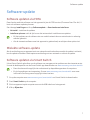 7
7
-
 8
8
-
 9
9
-
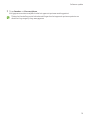 10
10
-
 11
11
-
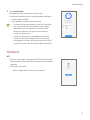 12
12
-
 13
13
-
 14
14
-
 15
15
-
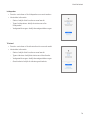 16
16
-
 17
17
-
 18
18
-
 19
19
-
 20
20
-
 21
21
-
 22
22
-
 23
23
-
 24
24
-
 25
25
-
 26
26
-
 27
27
-
 28
28
-
 29
29
-
 30
30
-
 31
31
-
 32
32
-
 33
33
-
 34
34
-
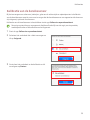 35
35
-
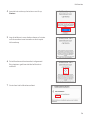 36
36
-
 37
37
-
 38
38
-
 39
39
-
 40
40
-
 41
41
-
 42
42
-
 43
43
-
 44
44
-
 45
45
-
 46
46
-
 47
47
-
 48
48
-
 49
49
-
 50
50
-
 51
51
-
 52
52
-
 53
53
-
 54
54
-
 55
55
-
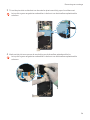 56
56
-
 57
57
-
 58
58
-
 59
59
-
 60
60
-
 61
61
-
 62
62
-
 63
63
-
 64
64
-
 65
65
-
 66
66
-
 67
67
-
 68
68
-
 69
69
-
 70
70
-
 71
71
-
 72
72
-
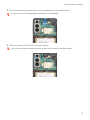 73
73
-
 74
74
-
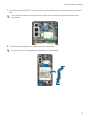 75
75
-
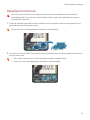 76
76
-
 77
77
-
 78
78
-
 79
79
-
 80
80
-
 81
81
-
 82
82
-
 83
83
-
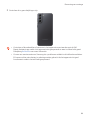 84
84
-
 85
85